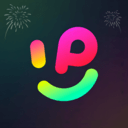1、通过任务管理器可查看系统正常运行时间,位于CPU信息底部;2、使用命令提示符执行systeminfo命令可查系统启动时间;3、PowerShell输入(Get-Date)-(Get-CimInstance Win32_OperatingSystem).LastBootUpTime直接显示运行时长;4、事件查看器筛选事件ID 6005和6006可追溯历史开关机记录;5、网络适配器状态中的“持续时间”可间接反映系统运行时间。

如果您想了解Windows电脑自上次启动后已经连续运行了多久,可以通过系统内置的多种工具来获取这一信息。这有助于判断系统是否需要重启以保持最佳性能。
本文运行环境:Dell XPS 13,Windows 11。
一、通过任务管理器查看运行时间
任务管理器提供了一个直观的界面来查看系统的正常运行时间,该时间从开机后开始累计,直到下次重启或关机才会清零。
1、按下 Ctrl + Shift + Esc 组合键,直接打开任务管理器。
2、点击顶部的“性能”选项卡。
3、在左侧选择“CPU”,然后在右侧底部区域查找“正常运行时间”字段,其显示格式为DD:HH:MM:SS。
二、使用命令提示符查询系统启动时间
通过命令行工具可以精确获取系统上次启动的具体日期和时间,进而推算出已运行时长。
1、按下 Win + R 键打开“运行”对话框。
2、输入 cmd 并按回车,打开命令提示符窗口。
3、在命令行中输入以下命令并按回车执行:
systeminfo | find "系统启动时间"
4、返回结果将显示类似“系统启动时间: 2025/09/24, 8:15:30”的信息,结合当前时间即可计算出运行时长。
三、利用PowerShell计算运行时长
PowerShell提供了更灵活的方式,可以直接计算出从上次启动到当前时刻的完整运行时间。
1、按下 Win + X 键,在弹出菜单中选择“Windows PowerShell(管理员)”或“终端(管理员)”。
2、在PowerShell窗口中输入以下命令并按回车:
(Get-Date) - (Get-CimInstance Win32_OperatingSystem).LastBootUpTime
3、输出结果将以天、小时、分钟、秒的形式直接显示系统的运行时长,例如“0 天 15 小时 23 分钟 45 秒”。
四、通过事件查看器追溯历史开关机记录
事件查看器记录了系统级别的详细日志,可用于查看过去多次的开机和关机时间点。
1、按下 Win + R 键,输入 eventvwr.msc 并回车,打开事件查看器。
2、在左侧导航栏展开“Windows 日志”,然后点击“系统”。
3、在右侧操作面板点击“筛选当前日志”。
4、在“事件ID”输入框中输入 6005,6006,其中6005代表开机事件,6006代表关机事件。
5、点击“确定”后,日志列表将只显示开关机记录,根据“日期和时间”列即可查看每次的启动与关闭时间。
五、从网络适配器状态推断运行时间
当电脑未重置网络连接时,当前网卡的持续连接时间通常等同于系统的运行时间。
1、按下 Win + I 键打开“设置”应用。
2、进入“网络和 Internet” > “高级网络设置”。
3、点击当前使用的网络适配器(如WLAN或以太网)。
4、在状态详情页中查找“持续时间”字段,该时间即为网卡连接时长,可作为系统运行时间的参考。